
基礎編 光ディスクを知ろう 光ディスクの取り扱い方
光ディスクにデータを保存するには
ブルーレイやDVD、CDに映像や写真、音楽、データを書き込むこと、保存(記録)することを一般的に「焼く」「書き込む」と言います。最新のWindows OSであれば、デジタルデータをそのまま光ディスクに書き込むことができますが、古いOSを使用している場合、書き込み用のソフトウェアが必要になる場合があります。
また光ディスクを挿入するドライブが読み込み専用の場合は、書き込むことができないので注意が必要です。その場合は、別途、書き込みたい光ディスクの種類に対応したドライブをパソコンに接続しなければなりません。下位互換なので、BDドライでは、DVDもCDも書き込むことができます。(以下表参照)さらにプレイヤーで再生できる映像BD・DVDや音楽CDを作成する場合には専用のソフトウェアが必要です。
チェックポイント
- お使いのパソコンのOSが書き込みに対応しているか?
- 使用しているドライブが書き込みに対応しているか?
- ドライブが書き込みたい光ディスクの種類に対応しているか?

記録可能な組み合わせ
| CDドライブ | DVDドライブ | ブルーレイドライブ | |
|---|---|---|---|
 |
● | × | × |
 |
● | ● | × |
 |
● | ● | ● |
写真データを保存する手順
光ディスクにデータを書き込むためには、規格に対応した形式にデータを変換する「オーサリング」と、変換されたデータを光ディスクに書き込む「ライティング」が必要です。アイ・オーのドライブには、「オーサリング」と「ライティング」に対応した書き込みソフト「B's Recorder」が標準で添付されています。
一例としてB's Recorderを使って写真データをDVD・CDに保存する手順をご紹介します。
保存手順
※紹介するのは一般的なもので、お客様の環境によって異なります。
スマホやデジタルカメラで撮影した写真をCD or DVDに保存する
①パソコンと光ディスク(CD or DVD)、対応ドライブを準備する
- ※PCにドライブがついている場合は不要
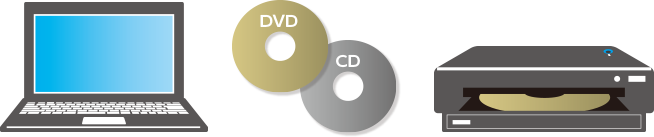
②写真データをパソコンにコピーする
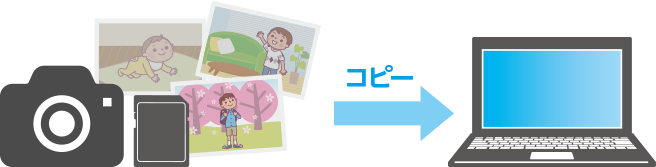
③B's Recorderを起動し、[データ CD/DVD]をクリック。
[開始]をクリックし、書き込みを開始します。
![3.B's Recorderを起動し、[データ CD/DVD]をクリック。](/ssp/verbatim/opticaldisk/handling/img/flow_img03.png)

Windows7、Windows10には
ライティング機能がついている!
特別なソフトを使わなくてもWindows7、Windows10ではブルーレイやDVD・CDにデータを書き込むことができます。USBメモリーの保存するのと同じように、パソコンに保存されたデータをブルーレイやDVD・CDにコピーすることができます。

オーサリング作業とは
DVDとブルーレイディスクを家庭用レコーダーで再生してテレビで見るためには、国際的に標準化された規格に準拠する必要があります。DVDの場合は、「Dvd-Video形式」で、ブルーレイディスクの場合は、「BDMV形式(bd-videoとも言われます)」になります。これらの規格に準拠した形式に変換(エンコード)する作業を「オーサリング」と呼びます。
ライティング作業とは
「オーサリング」で作成したデータをDVDやブルーレイディスクに書き込む作業を「ライティング」と呼びます。このまたは、DVDに焼く、ブルーレイに焼くとも表現します。
光ディスクを再生するには
映像や音楽を再生したり、記録した写真やデジタルデータをみるには、その光ディスクに対応したドライブ、またはプレイヤーを準備する必要があります。下位互換なので、BDプレーヤーではDVDとCDも再生することができます(以下表参照)。最近のゲーム機器にも再生機能がついているものがあります。
また光ディスクに保存した映像や音楽を再生するには、専用のソフトウェアが必要になる場合もあります。アイ・オーのドライブには、再生ソフト「WinDVD」が標準で添付されているので安心です。
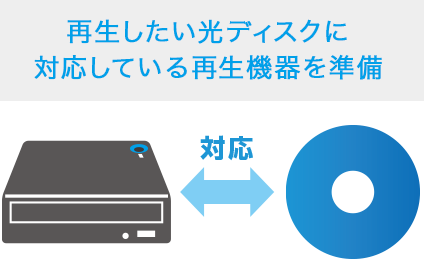
再生可能な組み合わせ
| CDプレイヤー | DVDプレイヤー | ブルーレイプレイヤー | |
|---|---|---|---|
 |
● | × | × |
 |
● | ● | × |
 |
● | ● | ● |
光ディスクを大切に保管するには
光ディスクは、直射日光下、高温多湿の場所を避け、ケースに入れて保管しましょう。また、HDDやUSBメモリーと違い、記録面がむき出しです。傷がつくと再生できない原因になりますので、記録面を保護するようにケースにしっかり保存しましょう。
目的に合わせてケースが選べる
光ディスクは収納がしやすいことも大きな特徴です。ボックス型やファイル型など、目的に応じて収納ケースが選べることは大きな魅力です。
また光ディスクは太陽の光(紫外線)に弱いので、特に大切なデータを保管するときには、紫外線をカットできる黒色のケースがおすすめです。
一時的にもちはこぶさいに使いがちな不織布のケースは傷つきやすいので、プラケースやトールケースに入れかえて保管するのが良いでしょう。

ディスクの持ち方
光ディスクを持つときは、記録面(七色に光を反射する面)を触らないように持ちましょう。

汚れた時はクリーニングしよう
光ディスクはデータ記録面がほこりや指紋などで汚れることで、データの読み込みや書き込みができなくなるケースがあります。その場合には、めがね拭きのようなやわらかい布でデータ記録面をふくことで改善することができます。また市販の専用クリーナーを使用するといった方法ならより確実に対処できます。
以外と知らない?! 正しいふき方
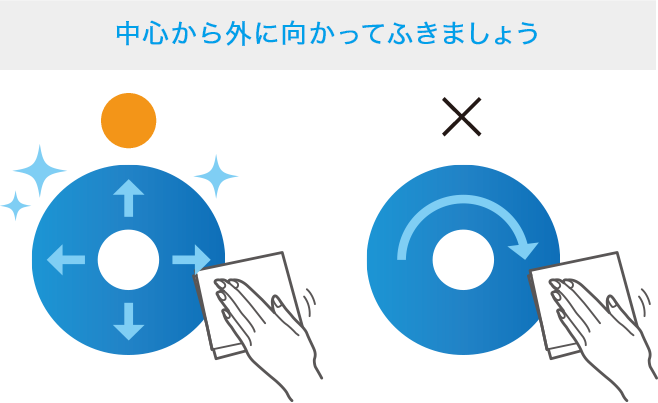
- 光ディスクを知ろう
- 光ディスクに保存しよう!
- もっと光ディスクを活用する!


 商品一覧
商品一覧


